Quick Selection Tool là một công cụ giúp tạo vùng chọn nhanh trong Photoshop.Khác với những công cụ tạo vùng chọn khác,Quick Selection Tool là một công cụ tạo vùng chọn thông minh,nghĩa là nó sẽ so sánh và lựa chọn những vùng ảnh tương đồng nhau.Công cụ này rất hữu ích trong việc tách người hoặc một vật ra khỏi ảnh nền.Trong bài viết này mình xin được giới thiệu qua với các bạn về cách sử dụng Quick Selection Tool trong Photoshop,đây cũng sẽ là một công cụ mà các bạn sẽ sử dụng một cách rất thường xuyên.
Giới thiệu về công cụ quick selection tool
Quick Selection Tool ![]() Nằm ở vị trí thứ 4 trên thanh công cụ,tính từ trên xuống,bạn cũng có thể lựa chọn nhanh công cụ này với phím tắt W.Trong bảng chọn mở rộng của nhóm công cụ Quick Selection Tool còn một công cụ nữa với tên gọi Magic Wand Tool.
Nằm ở vị trí thứ 4 trên thanh công cụ,tính từ trên xuống,bạn cũng có thể lựa chọn nhanh công cụ này với phím tắt W.Trong bảng chọn mở rộng của nhóm công cụ Quick Selection Tool còn một công cụ nữa với tên gọi Magic Wand Tool.
Cách sử dụng Quick Selection Tool trong photoshop
Chúng ta sẽ thực hành trực tiếp để hiểu cách sử dụng của Quick Selection Tool.Mở một bức ảnh bất kỳ với Photoshop và lựa chọn Quick Selection Tool (phím tắt W),các bạn sẽ thấy biểu tượng chuột có hình tròn và một dấu cộng ở giữa.
Click chuột vào vùng ảnh mà các bạn muốn tạo vùng chọn, Quick Selection Tool sẽ tự động tạo vùng chọn theo những vùng ảnh tương đồng.Như ở ví dụ dưới,mình muốn tạo một vùng chọn quanh người cô gái,vì vậy mình sẽ click chuột theo vùng ảnh này.
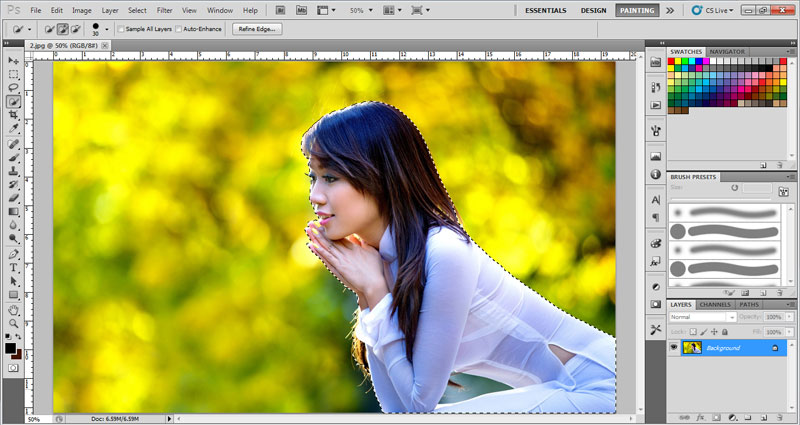
Vùng chọn sẽ được tạo rất nhanh một cách tương đối chính xác.Đây là sự thông minh của Quick Selection Tool.
Thêm và bớt vùng chọn trong Quick Selection Tool trong photoshop
Ở trạng thái mặc định,Quick Selection Tool với biểu tượng vòng tròn và dấu cộng.Điều này có nghĩa là vùng chọn sẽ tự động được thêm mỗi khi bạn click chuột.Ở ví dụ trên,nếu các bạn click chuột ra vùng ảnh bên ngoài cô gái,vùng chọn cũng sẽ tự động được mở rộng.
Bây giờ,nếu muốn thu hẹp vùng chọn sẽ phải làm như thế nào.Rất đơn giản,bạn chỉ cần nhấn giữ phím Alt,biểu tượng chuột sẽ là một vòng tròn với dấu trừ đồng nghĩa với việc khi bạn click chuột,vùng chọn sẽ giảm đi.
Một số tùy chọn khác của Quick Selection Tool
Lựa chọn công cụ Quick Selection Tool,các bạn sẽ có thể thấy một số tùy chọn cho công cụ này :
![]()
+ Biểu tượng cây bút với dấu + hay – là tùy chọn thêm hoặc bớt vùng chọn với Quick Selection Tool.
+ Biểu tượng dấu chấm tròn nhỏ là tùy chọn kích thước của Quick Selection Tool.Điều khiển các thanh trượt để tùy chỉnh kích thước.
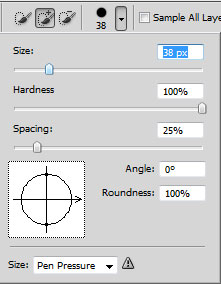
Trên đây mình đã hướng dẫn các bạn về công cụ Quick Selection Tool cũng như cách sử dụng công cụ này.
Trên đây là sách sử dụng Quick Selection Tool trong photoshop rất đơn giản phải không nào. Để trở thành một dân chuyên thì chúng ta cần nắm rõ từng chức năng của các công cụ trong photoshop và Quick Selection Tool cũng là thứ bắt buộc. Hi vọng với bài viết này sẽ giúp bạn dễ dàng hơn trên con đường làm chủ phần mềm photoshop.
Xem thêm phiên bản pts portable 2021 không cần cài đặt giải nén dùng luôn.

